方法一:使用全能PDF转换助手对已加密的PDF进行解密操作
这是一款主打处理PDF文件的软件 , 它不仅可以进行PDF与多种文件格式的相互转换 , PDF文件的处理它也得地很好 , PDF的加/解密、合并、分割以及压缩等操作都可以轻松实现 。并且它还有很多实用的办公工具可以给我们的枯燥办公生涯起到很大的帮助 。例如WPS的转换、CAD的转换、翻译工具等 。
具体操作如下
步骤一:安装打开软件 , 在常用功能区我们就能看到【PDF解密】 , 然后点击它 。

文章插图
步骤二:添加或者一键拖拽需要处理的PDF文件 , 若是需处理的文件过多可以合并为一个文件夹在进行拖入操作 。
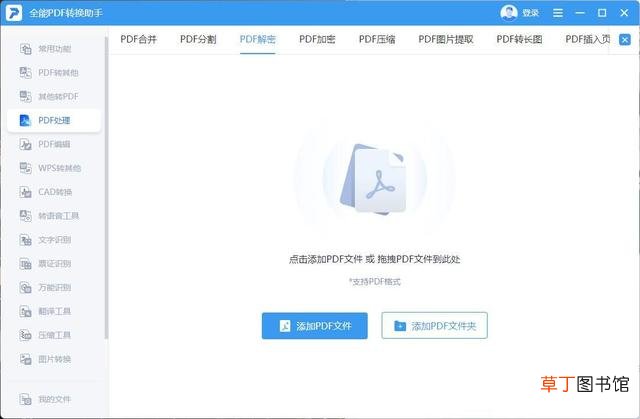
文章插图
步骤三:文件添加完毕直接点击【开始解密】 , 就可以完成PDF的解密操作啦 。解密完毕的PDF文件会自动生成在桌面上 , 方便我们后续的查找与使用 。

文章插图
值得一提的是 , 它还有手机APP端 , 上面的PDF功能也很丰富实用 , 平时使用手机办公比较多的小伙伴可以自行安装使用哦!

文章插图
【文档加密怎么解除 几个pdf的解密方法】方法二:使用360安全浏览器对已加密的PDF进行解密操作
平时我们用来搜索东西的360安全浏览器 , 也可以完成我们对于PDF的解密操作哦 , 只不过不能同时操作多个文件夹 , 效率方面会略差一点 。
具体操作如下
步骤:打开360安全浏览器 , 将需要解密的PDF文件拖入 , 输入密码打开 , 点击右上角的打印图标 , 设置目的打印机为【另存为PDF】并保存就大功告成啦 。

文章插图
方法三:使用WPS office对已加密的PDF进行解密操作
WPS是我们平时浏览处理以及编辑PDF文件的办公软件 , 同样我们可以使用它来给PDF文件进行加/解密的操作 。接下来就教大家PDF怎么解密 。
具体操作如下
步骤:打开WPS , 将需要解密的文件拖入 , 在上方的菜单栏中找到【保护】 , 选择【文档加密】 , 会弹出来一个加密的操作页面 , 取消【设置打开密码】的勾选 , 最后确认就完成PDF文档的解密操作啦 。

文章插图
推荐阅读
- 苹果手机视频聊天怎么美颜
- 国外往国内寄明信片地址怎么写
- 物业不让停车在小区车位怎么处理
- 中国人民财保险公司20元意外险怎么赔的 你知道吗
- 广发车主卡加油怎么返
- 没有连接打印机怎么回事
- 米酒做醋怎么做
- 烤箱第一次用怎么清洗 你用过烤箱吗
- 菠萝蜜里面的胶怎么去除
- 西安建筑科技大学华清学院学费 西安的独立学院怎么样













